VBA Sélectionner des Plages / Cellules
In this Article
- Sélection d’une Seule Cellule à l’Aide de VBA
- Sélection d’une Plage de Cellules à l’Aide de VBA
- Sélection d’une Plage de Cellules Non Contiguës en VBA
- Sélection de Toutes les Cellules d’une Feuille de Calcul
- Sélection d’une Ligne
- Sélectionner une Colonne
- Sélection de la Dernière Cellule Non Vierge d’une Colonne
- Sélection de la Dernière Cellule Non Vide d’une Rangée
- Sélectionner la Région Actuelle en VBA
- Sélection d’une Cellule Relative à une Autre Cellule
- Sélection d’une Plage Nommée dans Excel
- Sélection d’une Cellule sur une Autre Feuille de Calcul
- Manipulation de l’Objet Sélection en VBA
- Utilisation de la Structure With…End With
VBA vous permet de sélectionner une cellule, des plages de cellules ou toutes les cellules de la feuille de calcul. Vous pouvez manipuler la cellule ou la plage sélectionnée à l’aide de l’objet de sélection.
Sélection d’une Seule Cellule à l’Aide de VBA
Vous pouvez sélectionner une cellule dans une feuille de calcul à l’aide de la méthode Select. Le code suivant permet de sélectionner la cellule A2 de la feuille de calcul active (ActiveWorksheet):
Range("A2").SelectOu
Cells(2, 1).SelectLe résultat est le suivant :
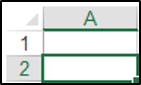
Sélection d’une Plage de Cellules à l’Aide de VBA
Vous pouvez sélectionner un groupe de cellules dans une feuille de calcul en utilisant la méthode Select et l’objet Range. Le code suivant permet de sélectionner A1:C5 :
Range("A1:C5").SelectSélection d’une Plage de Cellules Non Contiguës en VBA
Vous pouvez sélectionner des cellules ou des plages qui ne sont pas contiguës en les séparant par une virgule en VBA. Le code suivant vous permettra de sélectionner les cellules A1, C1 et E1 :
Range("A1, C1, E1").SelectVous pouvez également sélectionner des ensembles de plages non contiguës en VBA. Le code suivant sélectionnera A1:A9 et B11:B18 :
Range("A1:A9, B11:B18").SelectSélection de Toutes les Cellules d’une Feuille de Calcul
Vous pouvez sélectionner toutes les cellules d’une feuille de calcul à l’aide de VBA. Le code suivant permet de sélectionner toutes les cellules d’une feuille de calcul.
Cells.SelectSélection d’une Ligne
Vous pouvez sélectionner une ligne donnée dans une feuille de calcul en utilisant l’objet Row et le numéro d’index de la ligne que vous souhaitez sélectionner. Le code suivant permet de sélectionner la première ligne de votre feuille de calcul :
Rows(1).SelectSélectionner une Colonne
Vous pouvez sélectionner une certaine colonne dans une feuille de calcul en utilisant l’objet Column et le numéro d’index de la colonne que vous voulez sélectionner. Le code suivant permet de sélectionner la colonne C de votre feuille de calcul :
Columns(3).SelectSélection de la Dernière Cellule Non Vierge d’une Colonne
Supposons que vous ayez des données dans les cellules A1, A2, A3 et A4 et que vous souhaitiez sélectionner la dernière cellule non vide, à savoir la cellule A4 de la colonne. Pour ce faire, vous pouvez utiliser VBA et la méthode Range.End.
La Méthode Range.End peut prendre quatre arguments, à savoir : xlToLeft, xlToRight, xlUp et xlDown.
Le code suivant sélectionnera la dernière cellule non vide, qui serait A4 dans ce cas :
Range("A1").End(xlDown).SelectSélection de la Dernière Cellule Non Vide d’une Rangée
Supposons que vous ayez des données dans les cellules A1, B1, C1, D1 et E1 et que vous souhaitiez sélectionner la dernière cellule non vide, à savoir la cellule E1 de la rangée. Pour ce faire, vous pouvez utiliser VBA et la méthode Range.End.
Le code suivant permet de sélectionner la dernière cellule non vide, qui serait E1 dans ce cas :
Range("A1").End(xlToRight).SelectSélectionner la Région Actuelle en VBA
Vous pouvez utiliser la Propriété CurrentRegion de l’objet Range afin de sélectionner une plage rectangulaire de cellules vierges et non vierges autour d’une cellule de saisie spécifique. Si vous avez des données dans les cellules A1, B1 et C1, le code suivant sélectionnera cette région autour de la cellule A1 :
Range("A1").CurrentRegion.SelectLa plage A1:C1 sera donc sélectionnée.
Sélection d’une Cellule Relative à une Autre Cellule
Vous pouvez utiliser la Propriété Offset pour sélectionner une cellule qui est relative à une autre cellule. Le code suivant montre comment sélectionner la cellule B2 qui se trouve à 1 ligne et 1 colonne de la cellule A1 :
Range("A1").Offset(1, 1).SelectSélection d’une Plage Nommée dans Excel
Vous pouvez également sélectionner des Plages nommées. Disons que vous avez nommé les cellules A1:A4 Fruit. Vous pouvez utiliser le code suivant pour sélectionner cette plage nommée :
Range("Fruit").SelectSélection d’une Cellule sur une Autre Feuille de Calcul
Pour sélectionner une cellule sur une autre feuille de calcul, vous devez d’abord activer la feuille à l’aide de la méthode Worksheets.Activate. Le code suivant vous permettra de sélectionner la cellule A7, sur la feuille nommée Feuil5:
Worksheets("Feuil5").Activate
Range("A1").SelectManipulation de l’Objet Sélection en VBA
Une fois que vous avez sélectionné une cellule ou une plage de cellules, vous pouvez vous référer à l’objet de sélection afin de manipuler ces cellules. Le code suivant sélectionne les cellules A1:C1 et définit la police de ces cellules en Arial, le style de la police en gras, italique et la couleur de remplissage en vert.
Sub FormatageSélection()
Range("A1:C1").Select
Selection.Font.Name = "Arial"
Selection.Font.Bold = True
Selection.Font.Italic = True
Selection.Interior.Color = vbGreen
End SubLe résultat est le suivant :
![]()
Utilisation de la Structure With…End With
Nous pouvons répéter l’exemple ci-dessus en utilisant l’instruction With / End With pour ne faire référence à l’objet de sélection qu’une seule fois. Cela permet d’économiser de la frappe et rend généralement votre code plus facile à lire.
Sub UtilisationWithEndWithSélection()
Range("A1:C1").Select
With Selection
.Font.Name = "Arial
.Font.Bold = True
.Font.Italic = True
.Interior.Color = vbGreen
End With
End Sub


